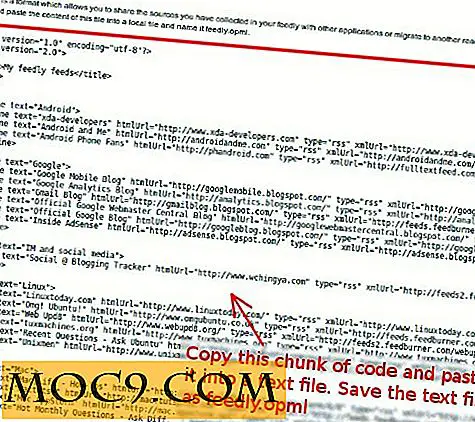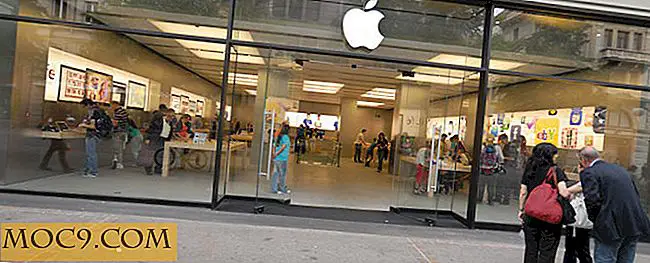Sådan tager du automatisk skærmbilleder i Ubuntu ved regelmæssig interval
Det er nemt at tage et screenshot i Ubuntu. Du kan bruge knappen "Print Screen" på tastaturet (hvis det følger med en), standard screenshot-værktøj eller anden tredjeparts software som Shutter. Hvad hvis du vil have systemet til at tage et screenshot automatisk med jævne mellemrum, siger hvert 5. sekund? Ovennævnte værktøjer vil ikke kunne udføre jobbet. Her er en hurtig måde at tage skærmbilleder i Ubuntu med jævne mellemrum.
Installation af skrot
Værktøjet, som vi skal bruge, er scrot. Scrot er et kommandolinjeværktøj, der giver dig mulighed for at fange screenshot fra terminalen.
Scrot er i Ubuntu-depotet, så du kan simpelthen installere fra Ubuntu Software Center eller i terminalen:
sudo apt-get install scrot
Fanger skærmbilleder med jævne mellemrum
For at bruge Scrot til at optage skærmbilleder automatisk med jævnt mellemrum, er alt du skal gøre, at køre følgende kommando i terminalen:
mens det er sandt; gør scrot -d int 'filename.jpg | png' -e 'mv $ f / file / path / to / store / screenshots'; Færdig
Her er et par parametre, som du skal ændre:
- int - antallet af sekunder før hvert skærmbillede er taget
- filnavn - filnavnet på skærmbilledet. Du kan bruge variabler som
%Y,%m,%d,%H,%M,%S$w,$hfor henholdsvis år, måned, dag, time, minut, sekunder, bredde og højde. - jpg | png - tag skærmbilledet i enten jpg eller png format. Inkluder kun en, men ikke begge.
- fil / path / to / store / screenshots - hvor du vil flytte screenshots til
For eksempel, hvis du vil have det til at tage et screenshot hvert 5. sekund og gem det til mappen Billeder. Dette er kommandoen at bruge:
mens det er sandt; gøre scrot -d 5 '% Y-% m-% d-% H:% M:% S.png' -e 'mv $ f ~ / Billeder /'; Færdig
Bemærk : Tryk på "Ctrl + z" for at afslutte processen.
Bemærk : Afhængigt af din skærmstørrelse og mængden af ressourcer på din computer vil Scrot tage ca. 1 -2 sekunder for at fuldføre hver cyklus. Dette betyder, at når du indstiller intervallet på 5 sekunder, vil screenshotet kun blive taget på 6 -7 sekunder. Du kan måske justere intervallet for at kompensere for denne forsinkelse
Efter at have kørt det i 1 minut, er det det, jeg fandt i mappen Billeder.

Ovennævnte kommando vil køre processen for evigt, indtil du stopper det manuelt. Hvis du vil få det til at løbe for et bestemt antal, siger 100 løkker, du kan bruge kommandoen nedenfor:
for jeg i {1..100}; gøre scrot -d 5 '% Y-% m-% d-% H:% M:% S.png' -e 'mv $ f ~ / Billeder /'; Færdig Dette vil tage 100 skærmbilleder med et interval på 5 sekunder.
Sætte det i script
Det er næppe nyttigt, hvis du skal skrive kommandoen hver gang du vil køre processen. Den bedste måde er at gøre det til et script, hvor du kan køre det når som helst, hver gang.
Åbn en teksteditor og indsæt følgende kommandoer:
#! / bin / bash for jeg i {1..100} gør scrot -d 5 '% Y-% m-% d-% H:% M:% S.png' -e 'mv $ f ~ / Billeder / '; Færdig Gem filen som auto-screenshot.sh i din hjemmemappe. Giv det tilladte tilladelse:
chmod + x ~ / auto-screenshot.sh
Nu kan du køre processen ved at bruge kommandoen i terminalen:
./auto-screenshot.sh
Automatisering af skærmoptagelsesprocessen
Hvis du vil planlægge skærmfangstprocessen til at køre på et bestemt tidspunkt hver dag, er den hurtigste måde at indstille en cronjob på. Hvis du foretrækker en mere grafisk tilgang, er Gnome Schedule en god app, du kan bruge, forudsat at du bruger Gnome-skrivebordet.
For yderligere automatisering kan du endda bruge CuttleFish til at udløse skærmoptagelsesprocessen, når en tilstand er opfyldt.
Hvilke andre måder bruger du til at automatisere skærmoptagelsen med jævne mellemrum?
Billedkredit: Print Screen af BigStockPhoto



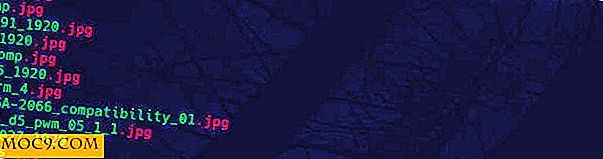
![Nautilus Actions Extra tilføjer masser af nyttige muligheder til din kontekstmenu [Ubuntu Nautilus]](http://moc9.com/img/nautilus-action-extra-main.jpg)